闪电音频剪辑软件 官方版4.1.6.0软件介绍
闪电音频剪辑软件是一款多功能的音乐音频编辑软件,剪切、复制、粘贴、插入音频、添加效果、淡入、浅出、制作伴奏等多种编辑功能,支持的常见音视频音乐格式有:mp3/mp2/ogg/flac/m4a/wav/amr/ac3/wma/aiff/aifc/caf/m4r/aac/wv/mmf/ape/amr/au/voc/3gp/avi/flv/mkv/mov/mp4/mpg/swf/wmv;是一款非常适合初级用户的音频编辑工具。

软件特点
1.支持音频文件进行任意时间段的切割;
2.编辑后的音质不变;
3.简单,易上手;
4.支持淡入、浅出、制作伴奏等效果。
软件基础简介
消除人声
选中导入的音频,点击“消除人声”,自行设置对应参数,即可消除人声
提取人声
选中导入的音频,点击“提取人声”,即可消除伴奏,保留人声内容
淡入、浅出
选中导入的音频,点击“淡入”或者“淡出”按钮即可
音频混流
导入音频文件后,可选中“添加背景音乐”,添加新的音频进行混流,点击确定即可混流完成
音频降噪
选中导入的音频文件,点击“降噪”功能,设置降噪参数,确定设置后降噪完成
音频变速
选中导入的音频,点击“音频变速”可调整音频改变的速率倍数,还可以高质量处理音频
安装步骤
1、在本站下载最新安装包,一键安装

2、安装进行中,耐心等待,完成即可使用

使用方法
如何设置音频变调
第一步、点击添加文件,将需要处理的音频导入软件。
第二步、移动两端的端点选择需要进行变调的音频片段,默认是全选状态。
第三步、点击“音频变调”选项。
第四步、支持升高或降低音调,根据需要勾选即可。
第五步、升高音调最高可+12键(升八度),同样的,降调最低可-12键(降八度)。
第六步、音调调整完成后,点击右上角的“导出”按钮。
第七步、导出设置中,可以选择导出格式,修改音频名称以及设置导出位置,再次点击“导出”即可。
第八步、导出完成后,点击前往文件位置查看。
闪电音频剪辑软件4.1.5更新日志:
1. 修复部分已知bug
闪电音频剪辑软件4.0.7更新日志:
1. 修复部分已知bug
闪电音频剪辑软件3.1.3
1、修复了播放的时候拖动窗口绿线会消失的问题
闪电音频剪辑软件3.1.2
1.修复使用截取功能后,再使用降噪功能获取噪音特点,有概率会造成软件卡死问题
2.修复音频解码过程中还可以拖拽,进度窗口闪烁的问题
3.优化进度条窗口代码,减少UI刷新次数
相关软件推荐
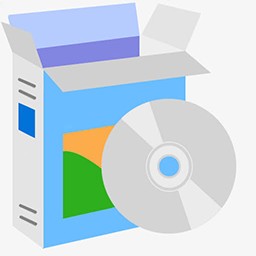 |
Adobe Acrobat 5.0 | 8.00分 | 2024-06-13 | 下载 | |
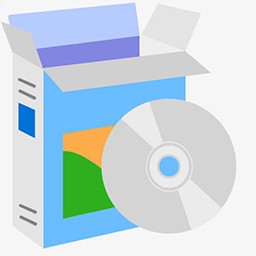 |
DVD to AppleTV Converter 3.0 | 8.00分 | 2024-06-14 | 下载 | |
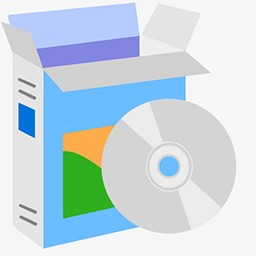 |
ABest Video to AppleTV 3GP SWF Converter 4.34 | 8.00分 | 2024-06-14 | 下载 | |
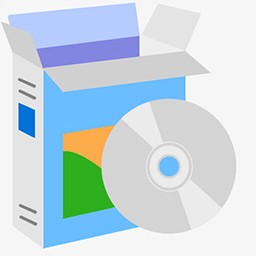 |
Nidesoft DVD to 3GP Suite 2.3.26 | 8.00分 | 2024-06-14 | 下载 | |
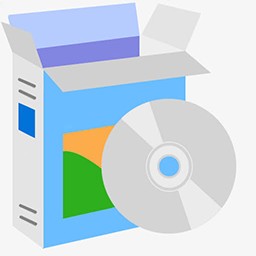 |
ABest Video to RM RMVB SWF FLV Converter 5.16 英文版 | 8.00分 | 2024-06-14 | 下载 | |
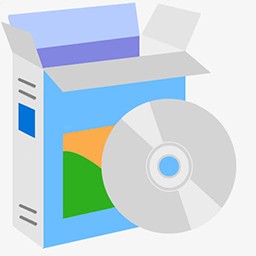 |
ABest Video Converter Free 5.15 英文版 | 8.00分 | 2024-06-14 | 下载 |
-
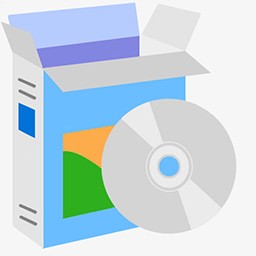
香农播放器(香农盒) 2.2.2.0
-
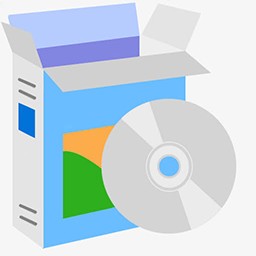
Aglare Video to iPhone Converter 6.5
-

Aglare Mp3 to Amr Converter 7.0
-
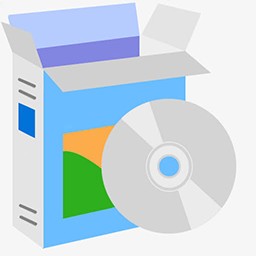
Pocket Voice Recorder 3.5 build 35070410
-
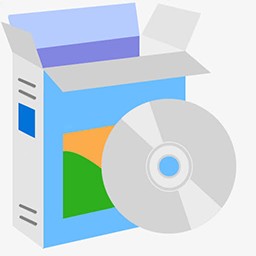
All DVD to DivX/Xvid 1.0
-
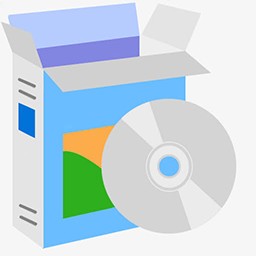
Daniusoft DVD to Creative Zen Suite 2.0.2.13
-
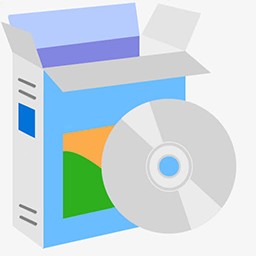
ImTOO Video Joiner 1.0.34.0417
-
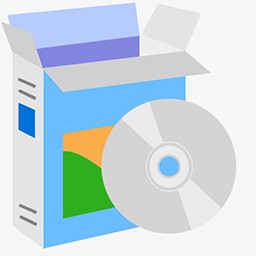
ImTOO iPod Software Pack 2.1.32.0424
-
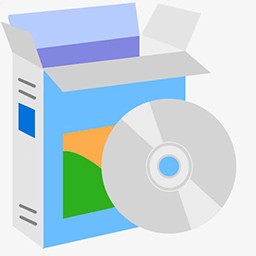
KRyLack Burning Suite 1.00.06
-

MusiFind Pro 4.08.4030 英文版
-
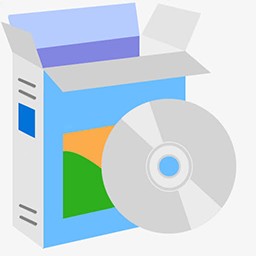
Fast MP4 iPod PSP iPhone Zune Converter 3.2
-

Super Webcam Recorder 8.58
-
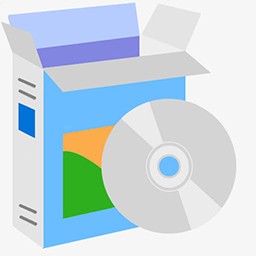
ABest Video to WMV MPEG Converter 4.16 英文版
-
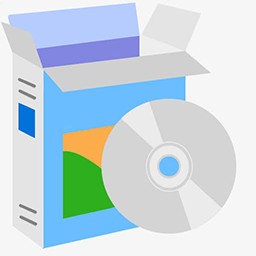
Bluefox Video Converter 2.11.9.1201 英文版
-
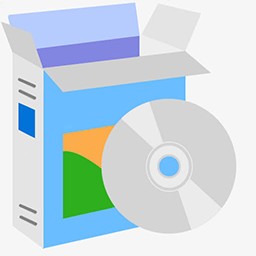
ABest Video to MOV SWF FLV Converter 4.57
-
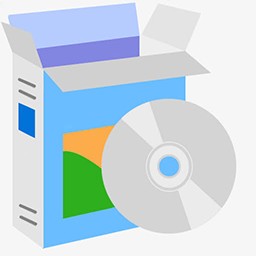
视频转换终极王 8.5

